_SKU_DFR0506_7__HDMI_Display_with_Capacitive_Touchscreen_V2.0 - jimaobian/DFRobotWikiCn GitHub Wiki
 ]
]
概述
这是一款7寸LCD触摸屏,拥有1024×600 HDMI高清输出。自带电容式触摸面板,支持多点触控,最多可同时识别5个手指。USB触摸采用DFRobot免驱动设计,无需安装特殊驱动,就可以像键盘和鼠标一样使用,可以直接插在电脑端进行触摸操作,代替鼠标,结合HDMI高清显示屏,让显示器秒变平板电脑! 屏幕支持Windows,Linux,MACOS等三大主流操作系统,可以直接配合Lattepanda,Raspberry Pi 及其他带有HDMI输出的设备使用。真正做到全平台兼容。背面独特的孔位设计,可直接安装树莓派控制器. 显示屏采用USB供电设计,无需外接电源。同时,显示屏还支持硬件背光调节,可以通过旋转屏幕背后的电位器调节背光亮度,使用更加方便。 注意:如果是树莓派驱动,建议外部供电电流在[email protected]以上,过低的供电电流会导致屏幕变暗,触摸不灵敏.
特点
- 电容式触摸屏,支持5点触控
- HDMI接口输入
- USB供电,免驱动安�
技术规格
- 工作电压:5V
- 工作电流:160mA(外接HDMI的情况下)
- 最大工作电流:1200mA
- 刷新频率:43Hz(不推荐60Hz,会无法全屏)
- 屏幕分辨率:1024x600
- 可视角度:60°/70°/70°/70°
- 多点触控:最多五点触控
- RGB888-16兆真彩色
- 视频接口:HDMI
- 触控接口:Micro-USB
- 外形尺寸: 165mm x 100mm
- 安装孔尺寸:M2.5
- 外安装孔位置: 155mm x 90mm
- 内安装孔位置: 58mm x 49mm
- 重量:待添�

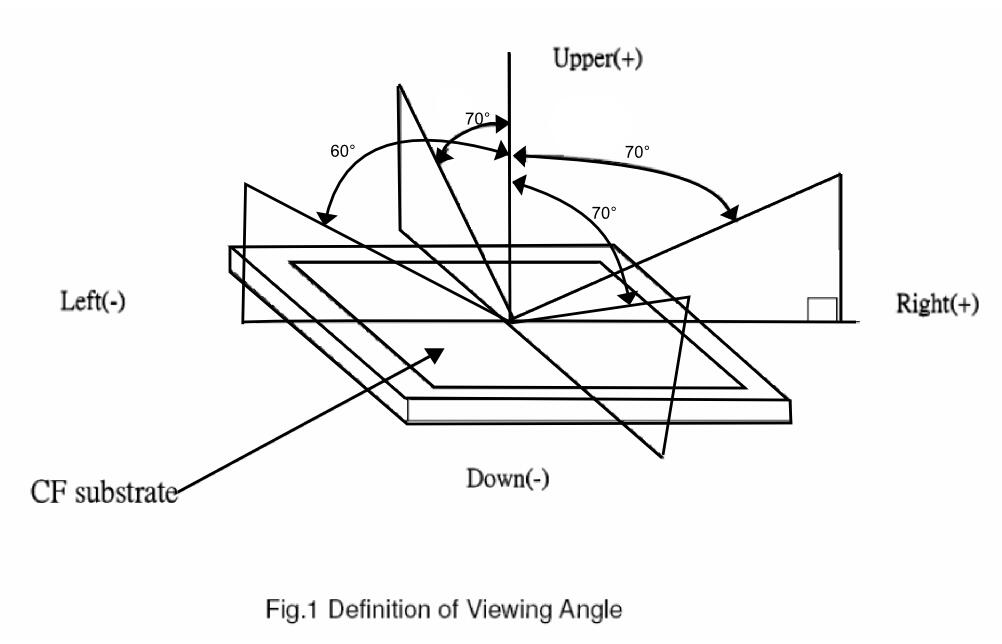
接口说明
- 标准HDMI
- 标准Micro USB(触摸 & 供电)

使用教程
本屏幕支持Windows,Linux以及MACOS三种操作系统。其中Windows和MAC两个系统可以通过设置去配置输出分辨率,Linux需要通过命令去设置。
树莓派教程
在树莓派上使用7寸触摸屏,会有分辨率不适应的情况,导致触摸有偏差,需要重新设置分辨率。(供电不足也会导致触摸不灵敏。)
进入/boot/config.txt,修改或加入以下项目:
|
#remove black borders
disable_overscan=1
#set specific CVT mode
hdmi_cvt 1024 600 60 6 0 0 0
#set CVT as default
hdmi_group=2
hdmi_mode=87
display_rotate=0
|} display_rotate=0、1、2、3(分别代表屏幕旋转0、90,180,270度)
然后运行sudo python [https://codeload.github.com/DFRobot/DFRobot_RaspberryPi_TouchScreen_Firmware/zip/mastertouch_rotate.py],输入之前config.txt里display_rotate的值,等待树莓派重启就好了
固件更新
Dfu-util(Device Firmware Upgrade Utilities)是一款免费的开源的跨平台的固件更 新程序,通过该程序可以方便的为具有微控制器的设备进行固件更新,而不受平台的限制。更多相关资料可以查询其官网:http://dfu-util.sourceforge.net
在windows系统更新固件
-
1.下载 USB 驱动安装工具zadig.exe :* 下载地址:http://zadig.akeo.ie/downloads/zadig_2.2.exe 2.进入dfu模式
将boot两个引脚短接,然后通过USB线连接到电脑(先短接,再连接)

- 3.zadig安装winUSB驱动
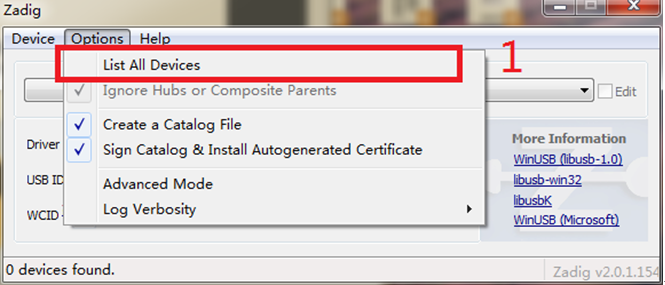
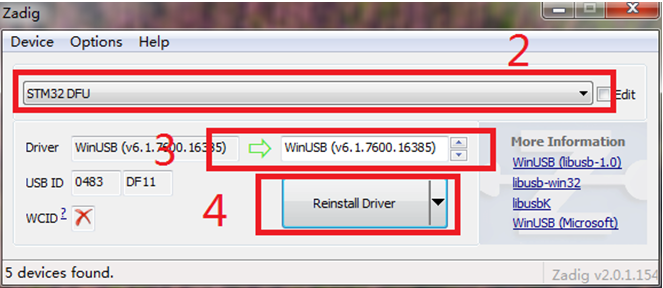
::*点击Options,勾选List All Devices(1)
::*在下拉框中选择设备“STM32 DFU”(2)
::*在 Driver 中选择“WinUSB”(3)
::*点击 Install Driver(4)
-
如果有弹出 Windows 系统对话框,点击继续安�
:*用zadig安装winUSB驱动时,安装失败,显示缺少msvcr100d.dll文件(win10系统已经有msvcr100d.dll文件,不会报错)
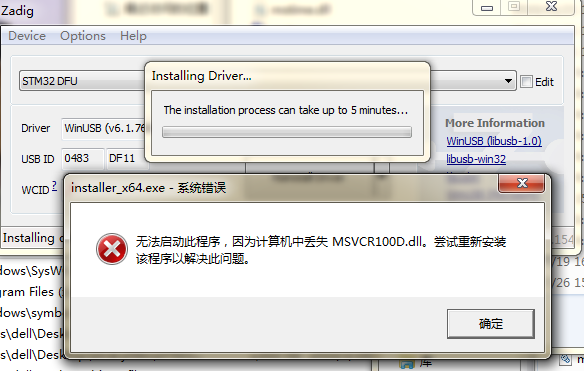
::*win7系统(32位/64位)
-
下载[**msvcr100d.dll**](https://github.com/DFRobot/binaryfiles/blob/master/DFR0506/32bits/msvcr100d.dll),放到C:\\Windows\\System32 目录下,再重新安装驱动,便不会报错了。
::*win8系统
:::*32位
::::下载msvcr100d.dll,放到C:\Windows\System32 目录下,再重新安装驱动,便不会报错了。
:::*64位
-
下载[**msvcr100d.dll**](https://github.com/DFRobot/binaryfiles/blob/master/DFR0506/32bits/msvcr100d.dll),放到与zadig.exe同级的目录下。(放到C:\\Windows\\System32 目录下会有新的报错)

- 4.下载 dfu-util工具 :*32位系统点击下载 :*64位系统点击下载 5.解压文件至你的电脑,例如“桌面>dfu-util-0.9-win64”,无需安装即可使用 6.固件更新[https://codeload.github.com/DFRobot/DFRobot_RaspberryPi_TouchScreen_Firmware/zip/master点击下载],解压后把DFRobot_RaspberryPi_TouchScreen_Firmware/7"HDMI_DISPLAY/windows目录里的xxxx.dfu、erase.bin、upload.py拷贝至“桌面>dfu-util-0.9-win64”目录内。 7.运行upload.py即可(windows需要先安装python[https://www.python.org/downloads/release/python-2714/点击下载])。 8.出现如下界面,则表明程序正在烧录,进度条到 100%时则烧录完毕
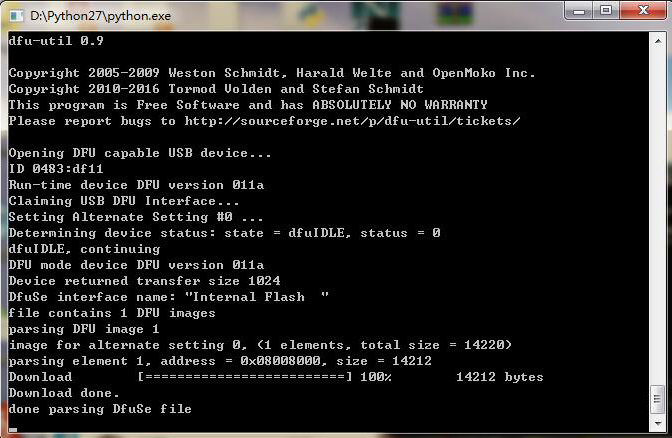
- 9.烧录完成后,重新插拔USB设备
Linux下固件更新
-
1.进入dfu模式
将boot两个引脚短接,然后通过USB线连接到电脑(先短接,再连接)

- 2.使用apt-get安装dfu-util :*apt-get install dfu-util 3.使用upload.py进行固件升级(需要获取root权限) 4.固件更新[https://codeload.github.com/DFRobot/DFRobot_RaspberryPi_TouchScreen_Firmware/zip/master点击下载] :*打开终端进入到刚下载的固件目录DFRobot_RaspberryPi_TouchScreen_Firmware/7"HDMI_DISPLAY/linux目录下。 :*使用命令:sudo python upload.py运行即可。 5.重新插拔USB设备
mac下固件更新
-
1.进入dfu模式
将boot两个引脚短接,然后通过USB线连接到电脑(先短接,再连接)

- 2.打开命令终端 :*打开launcpad
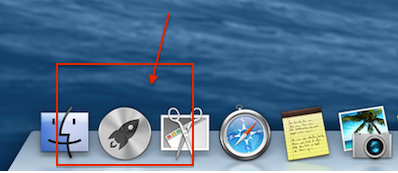
::*在屏幕的最上方搜索“终端” 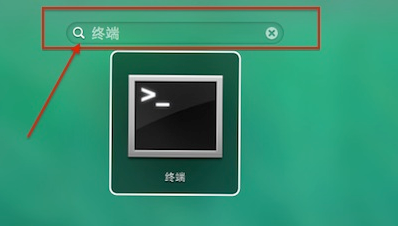
::*打开终端 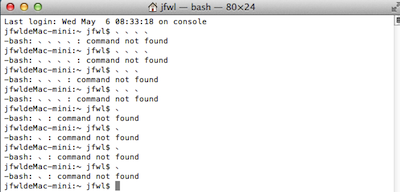
- 3.安装dfu-util :*brew install dfu-util 4.使用upload.py进行固件升级(需要获取root权限) 5.固件更新[https://codeload.github.com/DFRobot/DFRobot_RaspberryPi_TouchScreen_Firmware/zip/master点击下载] :*使用终端进入到刚下载的固件目录DFRobot_RaspberryPi_TouchScreen_Firmware/7"HDMI_DISPLAY/linux目录下。 :*使用命令:sudo python upload.py运行即可。 6.重新插拔USB设备
常见问题
| 问: 接上树莓派后发现触屏特别不灵敏,响应慢怎么办? |
- 答: 1.请检查树莓派电源,使用屏幕时,最最少需要1.5A的供电 2.分辨率设置是否正确,参见树莓派教程。
| 更多问题及有趣的应用,可以 访问论坛 进行查阅或发帖。 |
